چگونه عکس های قدیمی را با فتوشاپ ترمیم کنیم؟
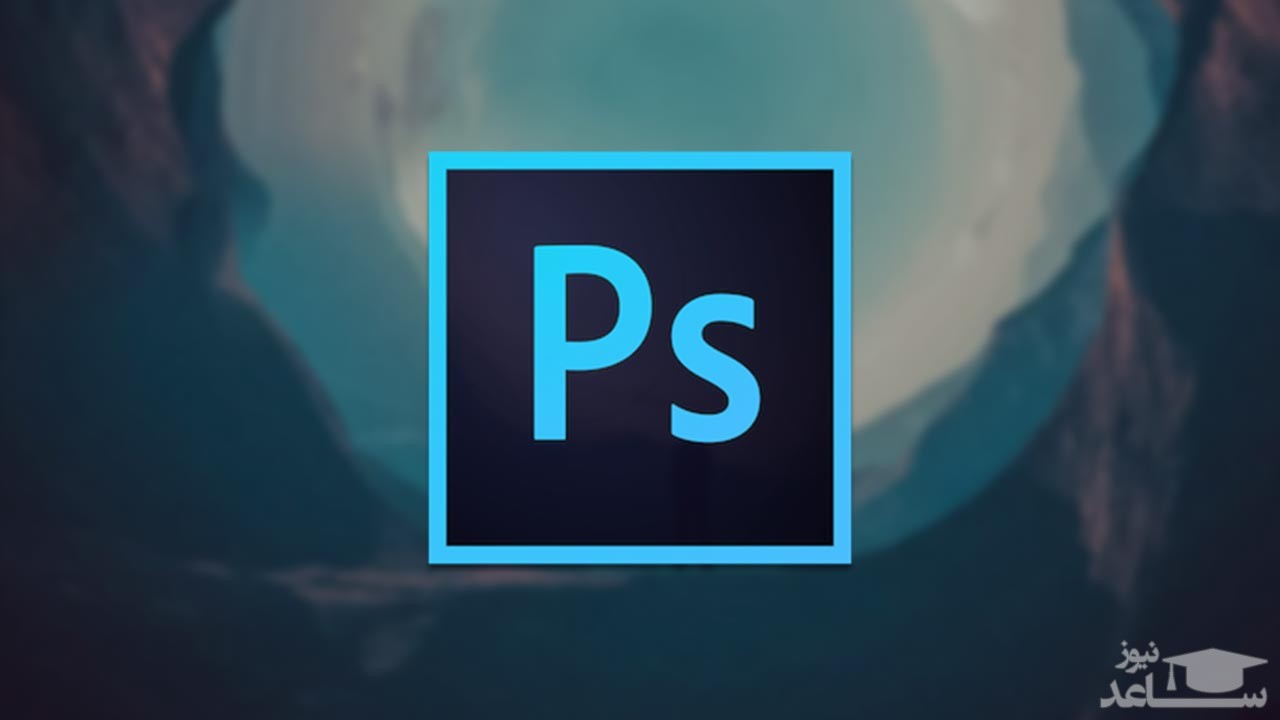
ما در این آموزش نحوه ترمیم عکس های قدیمی و همچنین رفع شکستگی ها، خراش ها و لکه ها را از روی عکس های قدیمی در فتوشاپ به شما آموزش می دهیم تا در نهایت عکسی کاملا سالم و بدون عیب داشته باشید.
ترمیم عکس های قدیمی در فتوشاپ

با استفاده از نرم افزار فتوشاپ می توانیم به راحتی عکس های قدیمی را به روش سرگرم کننده و خلاق ترمیم کنیم. مهم ترین ابزارهای که در فتوشاپ برای روتوش استفاده می شود عبارتند از:
Spot Healing, Brush Patch tool, Clone Stamp tool, Gaussian Blur filter
درود بر شما کاربر محترم و بزرگوار، به عرض می رساند امروزه هزینه های نگهداری و ارتقای سایت بالا می باشد، لذا جهت ادامه فعالیت مجبور شدیم در بعضی از جاها تبلیغ بگذاریم. لطفاً با کلیک بر روی لینک های زیر از ما حمایت کنید تا بتوانیم خدمات بهتری ارائه دهیم. مطمئن باشد هیچ مشکلی برای شما پیش نخواهد آمد. با تشکر. ،بازسازی خاطرات سیاه و سفید
خاطرات جز جدایی ناپذیر زندگی ما و عکس ها و اشیاء قدیمی یادآورکننده این خاطرات هستند. نگهداری از این خاطرات و یادگاری ها همیشه خیلی آسان نیست و با گذشت زمان فرسودگی و شکستگی به ویژه در عکس ها به وضوح دیده می شود.
با ترمیم عکس های قدیمی و دادن رنگ و لعاب به آنها به خودمان یادآوری می کنیم که آنقدرها هم پیر نیستیم. در واقع چین و چروک های عکس همان چین و چروک های صورت خودمان است که ترمیم می شود در عین حال برای ما حامل این پیام است که هنوز جوان هستیم و باید با امید به آینده، به جلو گام بر داریم.
نرم افزار های تخصصی ویرایش عکس
امروزه با پیشرفت تکنولوژی و وجود نرم افزار های گرافیکی مخصوص ویرایش عکس از جمله فتوشاپ و جدید ترین پلاگین های عرضه شده درکنار متخصصین با تجربه، این امکان فراهم شده است که عکس های قدیمی و آسیب دیده خود را مانند روز اول و یا حتی زیباتر بازسازیی کرده و در آلبوم خانوادگی خود رنگی ببینیم.
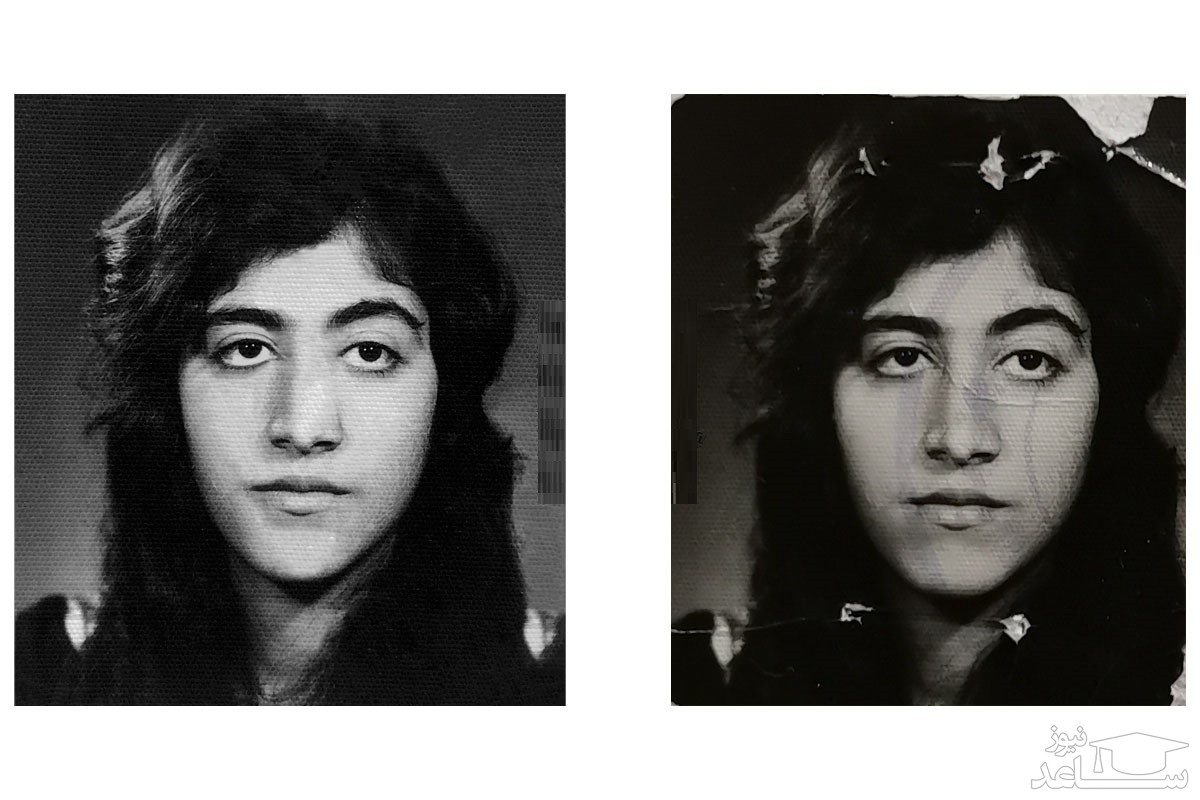
در ترمیم عکس های قدیمی به جز کیفیت، تسلط برکلیه ابزارهای روتوش و بازسازی نیز از اهمیت ویژه ای برخوردار است. قبل از هر چیز لازم است بدانید بازیابی و بازسازی عکسهای مخدوش شده، شکسته شده و کمرنگ شده با رعایت اصول هنری و استفاده از تکنولوژی مدرن انجام پذیر خواهد بود.
به جز موارد گفته شده رنگی کردن عکس های سیاه و سفید و تبدیل آن به عکس مدرن با رنگ های واقعی و یا دلخواه از جمله مواردی است که نیازمند مهارت ویژه و تسلط به نرم افزار های روتوش می باشد.

اسکن عکس
ابتدا باید عکسی را که می خواهید ترمیم کنید انتخاب کرده و اسکن کنید. حتما به خاطر داشته باشید که باید عکس را به صورت رنگی اسکن نمایید. به این ترتیب، با انتخاب کانال رنگی مناسب ، می توانید از لکه ها و کثیفی های رنگی زیادی جلوگیری کنید. اگر یک عکس سیاه و سفید را در حالت Gray Mood اسکن کنید، تمام لکه های رنگی و رنگ های ایجاد شده در طول زمان، در تصویر اصلی با یکدیگر ادغام می شوند و از بین بردن آنها بسیار سخت تر خواهد بود.
بازکردن عکس در فتوشاپ
وقتی عکس مورد نظر خود را اسکن کرده اید، آن را در برنامه فتوشاپ بازکنید و با دقت به آن نگاه کنید. احتمالاً بلافاصله متوجه تمام لکه های موجود در عکس خواهید شد. در مورد عکس قدیمی خانوادگی، همه انواع نقص ها مانند شکستگی سطح، اثر انگشت چرب، اثر تمبر و حتی لکه هایی با منشا ناشناخته را داریم که یک اثر جاودانه بر روی عکس باقی گذاشته اند.
خبر خوب این است که ما می توانیم از شر همه این مشکلات خلاص شویم و عکس را مثل روز اول بازیابی کنیم.
تغییر RGB به Grayscale
قدم بعدی، حذف رنگ زرد که در اثر گذر زمان در عکس به وجود آمده است و بازگرداندن آن را به تون رنگ سیاه و سفید اصلی خود است. این کار را با رفتن به پنل کانال راست انجام می دهید. شما می توانید کانال رنگی متناسب با تصویر اصلی را انتخاب کنید. دلیل این کار این است که هر فیلتر قرمز ، آبی و سبز فقط حاوی تون رنگی خودشان هستند.
آغاز روتوش با ابزار Healing Brush
از کارآمد ترین ابزارهای روتوش می باشد اگر چه یک ویژگی منفی نیز دارد و آن از بین بردن بافت منطقه انتخاب شده است. این اعواجاج آشکار و برای چشم آزار دهنده است. شما می توانید با برداشتن بافت مجاور این مشکل را حل کنید. بهتر است بزرگنمایی عکس را تا 50 درصد افزایش داده و با دقت شروع به از بین بردن لکه ها و خراش ها کنید. برای از بین بردن خراش های خطی از Spot Healing استفاده کنید.
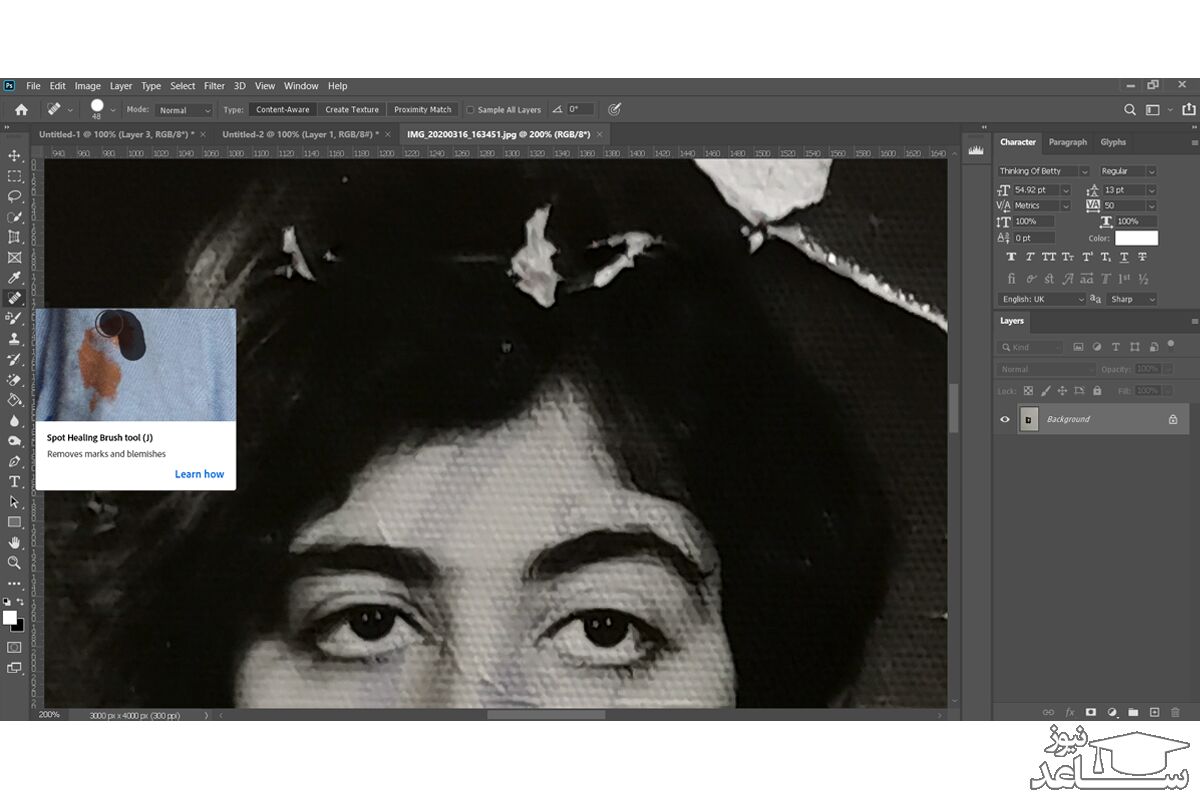
بعضی مواقع در تصاویر نقاطی وجود دارند که می توانید نواقص زیادی را درآن پیدا کنید. فتوشاپ دارای یک ابزار شگفت انگیز است که می تواند یک منطقه را انتخاب و سپس آن را به اطراف حرکت داده تا بتوانید فضای دیگری را انتخاب کرده و جایگزین خراش ها کنید. موس را روی قسمت انتخاب شده قرار دهید و در حالی که آن را پایین نگه داشته اید، به محلی که می خواهید پوشش دهید منتقل کنید.
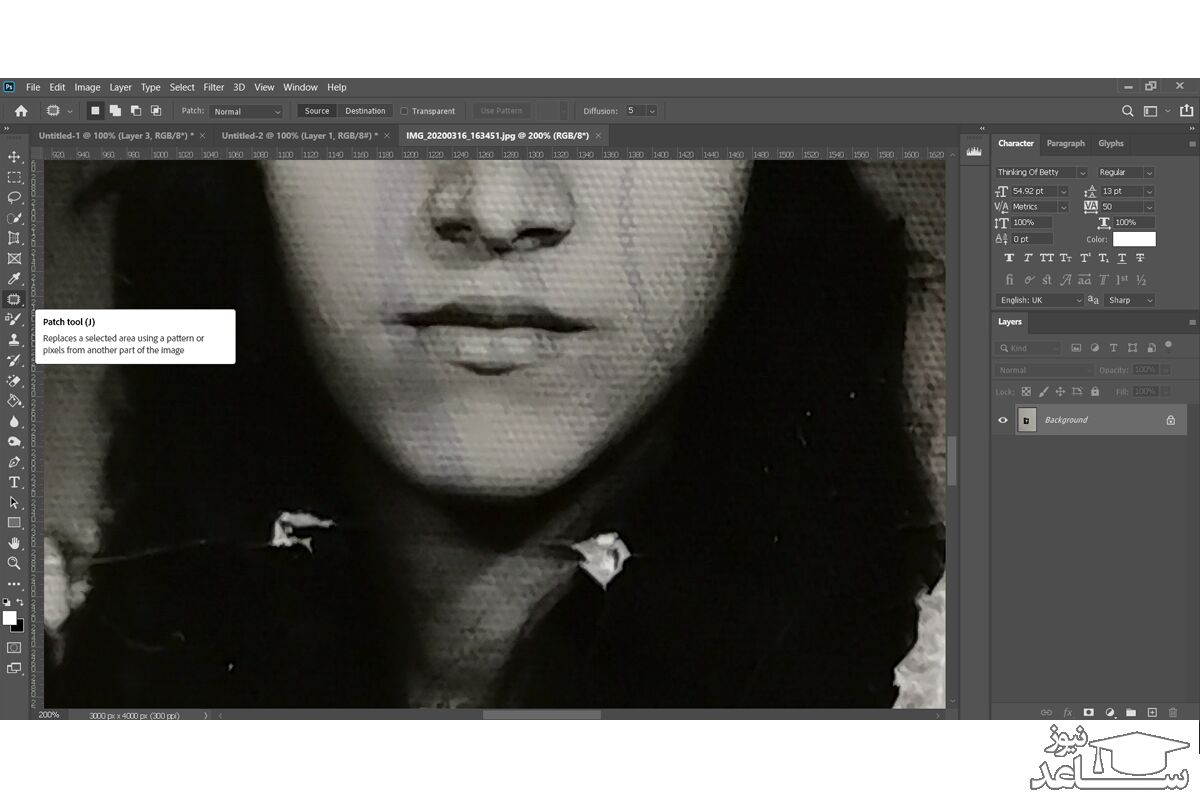
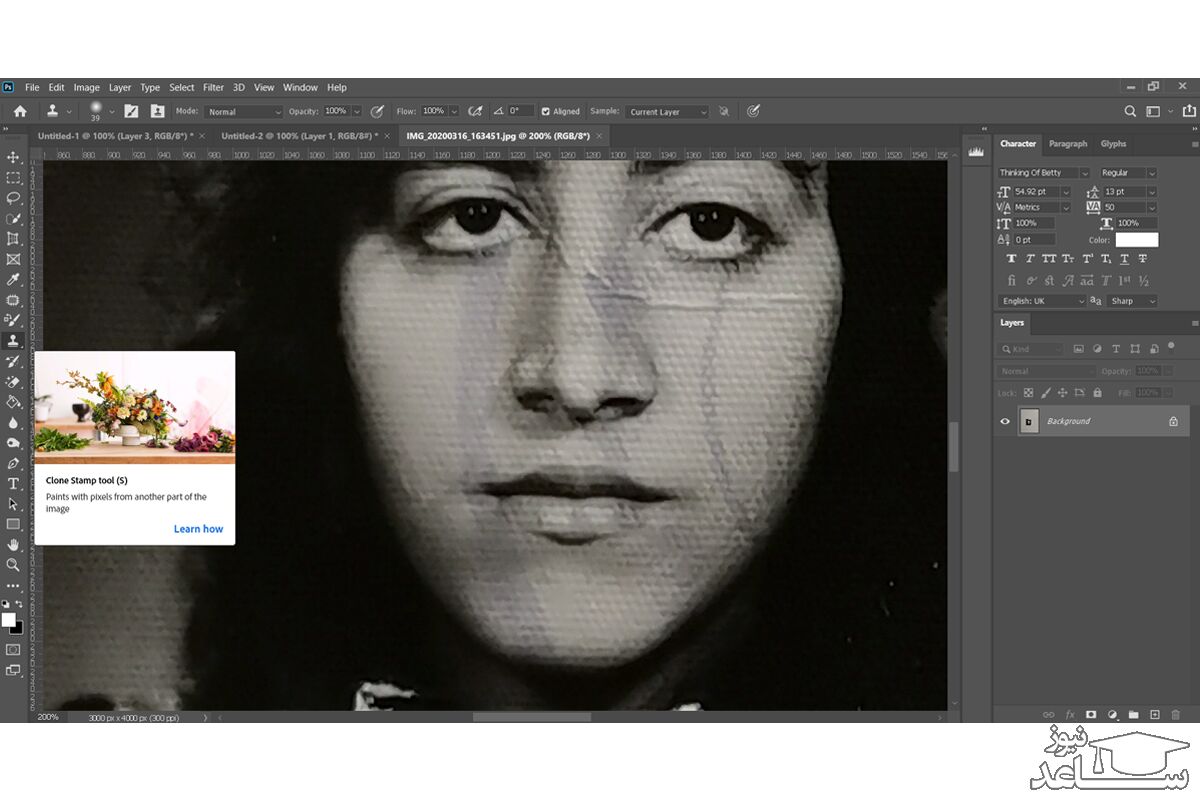
در آخر، به ابزار Gaussian Blur اشاره می کنیم. این ابزار در واقع فیلتری است که می توانید از آن برای نرم کردن و پخش کردن بافت عکس استفاده کنید. به عنوان مثال اگر بخواهید خراش های بسیار نازک را در عکس از بین ببرید، باید از این ابزار استفاده کنید.
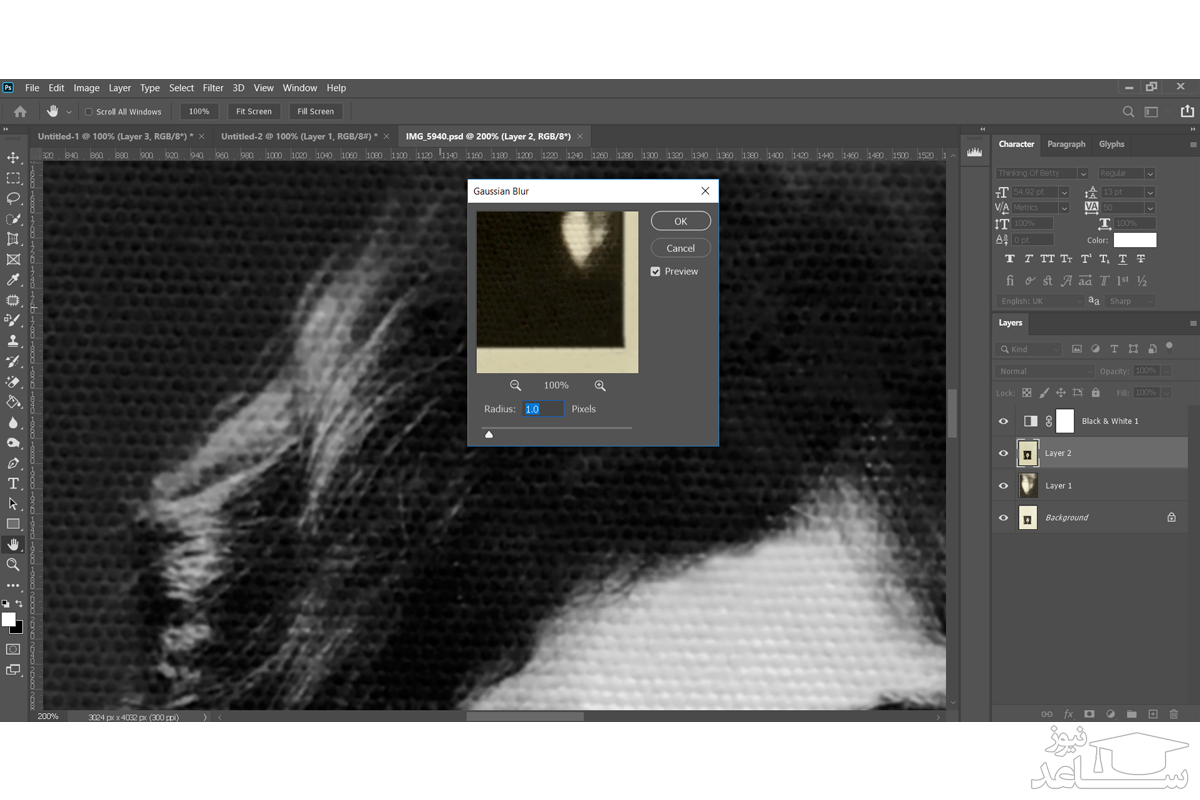
در کل، سطوح مختلفی از ترمیم و روتوش عکاسی وجود دارد که بیشتر براساس ترجیحات شخصی متفاوت است. برخی از عکاسان در ترمیم و روتوش عکسهای قدیمی از مهارت هنری ویژه بهره می گیرند و برخی دیگر بیش از هر چیز سعی در حفظ تصویر اولیه دارند.
برای بازیابی جزییات هرعکس، دقت و صبر بسیار لازم است. با این حال، برخی از مردم ترجیح می دهند برخی از خراش ها و لکه های گرد و غبار را در اینجا و آنجای عکس رها کنند، زیرا می خواهند عکس حال و هوای آن زمان را داشته باشد. از این گذشته، ابزارهای دیجیتالی شگفت انگیز امروزی مانند انواع پلاگین ها به ما این امکان را می دهند تا از تصاویر جدید، بدون نقطه و با کیفیت بالا استفاده کنیم و یک عکس قدیمی را به یک اثر هنری خلاقانه تبدیل کنیم.
- برگرفته از ساعد نیوز
- برای مشاهده لیست همه ی پرسشنامه های استاندارد لطفا همین جا روی پرسشنامه استاندارد کلیک فرمایید.
- تحلیل داده های آماری برای پایان نامه و مقاله نویسی ،تحلیل داده های آماری شما با نرم افزارهای کمی و کیفی ،مناسب ترین قیمت و کیفیت عالی انجام می گیرد.نرم افزار های کمی: SPSS- PLS – Amosنرم افزار کیفی: Maxqudaتعیین حجم نمونه با:Spss samplepower
- روش های تماس:Mobile : 09143444846 واتساپ – تلگرام کانال
- تلگرام سایت: برای عضویت در کانال تلگرام سایت اینجا کلیک کنید(البته قبلش فیلتر شکن روشن شود!!) مطالب جالب علمی و آموزشی در این کانال درج می گردد.
